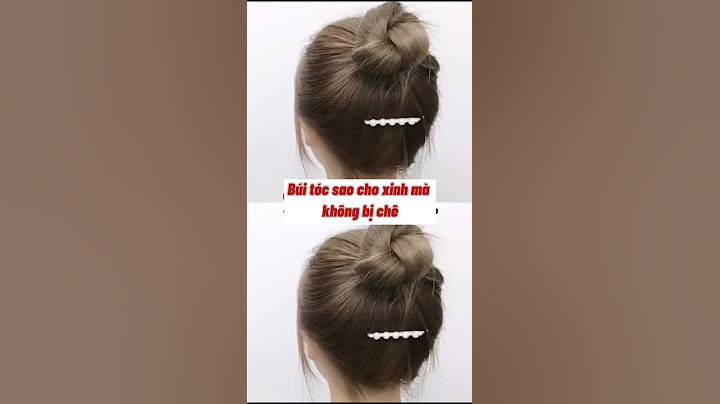Windows có khả năng tự động vô hiệu hóa touchpad khi bạn kết nối chuột ngoài, giúp bạn dễ dàng sử dụng touchpad khi đang di chuyển mà không phải lo lắng về điều đó khi bạn kết nối chuột. Show
Để thực hiện bạn hãy mở Windows Settings bằng cách vào Start, nhấp vào bánh xe răng cưa, hoặc có thể nhấn tổ hợp phím Windows + I.  Bạn có thể điều khiển thông qua phần thiết lập của Windows Sau đó nhấp vào Devices. Tại đây chuyển sang danh mục Touchpad rồi tắt tùy chọn “Leave Touchpad on When Mouse is Connected”. Giờ đây mỗi khi laptop được kết nối với chuột ngoài sẽ tự động tắt touchpad, và khi ngắt kết nối chuột sẽ kích hoạt lại touchpad. Ngoài ra, một số nhà sản xuất laptop trang bị sẵn phần mềm chuyên dùng để quản lý touchpad và các tính năng trên nó. Bạn có thể tìm thấy biểu tượng này trong khay hệ thống và nhấp đúp vào biểu tượng để hiển thị thiết lập touchpad.  Các phần mềm điều khiển touchpad trên laptop từ hãng sản xuất cũng có thể giúp ích Tùy thuộc vào hãng laptop mà bạn có các bước tiếp theo hơi khác nhau. Ví dụ với laptop Asus, bạn hãy vào Mouse Detection và bật tùy chọn Disable Touchpad When Mouse is Plugged-in trên phần mềm Asus Smart Gesture. Vô hiệu hóa hoàn toàn Nếu ở trong tình huống mà bạn luôn sử dụng chuột ngoài, hãy vô hiệu hóa nó hoàn toàn. Lúc này mỗi khi muốn di con trỏ, bạn cần phải kết nối chuột với mày tính của mình. Hầu hết laptop đều có phím chức năng với nút “F” tương ứng để tắt touchpad. Ví dụ trên laptop Asus, nhấn Fn + F9 sẽ vô hiệu hóa touchpad.  Bạn có thể sử dụng phím tắt để vô hiệu hóa touchpad… Nếu máy tính xách tay của bạn không có tính năng đó, bạn có thể thực hiện từ Device Manager bằng cách nhấn Start, gõ Device Manager vào hộp tìm kiếm và nhấn vào kết quả.  … hoặc cũng có thể thực hiện qua Device Manager Trong Device Manager, mở rộng danh mục Mice And Other Pointing Devices, nhấp chuột phải vào mục nhập dành cho touchpad rồi chọn Disable Device. Điều này sẽ vô hiệu hóa touchpad cho đến khi bạn quay lại Device Manager và bật lại. Bước 1: Mở trình settings của máy bằng cách nhấn tổ hợp phím Windows + I hoặc gõ “Setting”’ trên mục tìm kiếm của thanh Toolbars  Bước 2: Mở giao diện Touchpad bằng cách vào Device > Touchpad. Hoặc bạn cũng có thể vào mục touchpad nhanh chóng bằng cách nhập từ khóa “Touchpad’’ trên trên mục tìm kiếm của thanh Toolbars Bước 3: Cách tắt touchpad bằng cách kéo thanh trượt từ on sang off.  Ngoài ra bạn cũng có thể thiết lập vô hiệu hóa Touchpad tự động. Tuy nhiên thì việc này sẽ tùy thuộc vào driver hỗ trợ mà tùy chọn tắt touchpad khi kết nối chuột có hiển thị hay không. Nếu máy tính của bạn hỗ trợ thì bạn sẽ có mục tích "Leave touchpad on when a mouse is connected" hiển thị ngay trong phần thiết lập của windows để vô hiệu hóa touchpad tự động khi kết nối với chuột máy tính Nếu tùy chọn trên không hiển thị thì bạn có thể vào Additional settings > tùy chỉnh cài đặt driver touchpad. Sau đó bạn lựa chọn mục “Disable internal pointing device when external USB pointing device is attached” hoặc các mục tương tự tùy theo mã máy Tắt chuột cảm ứng bằng biểu tượng trên khay hệ thốngNgười dùng có thể thực hiện thao tác tắt chuột cảm ứng bằng trình điều khiển của máy tính trên khay hệ thống. Việc của bạn đơn giản đó là kích chuột phải vào và bật tính năng này  Sử dụng phím tắt để vô hiệu hóa touchpadVới một số dòng máy tính thì sẽ có trang bị tính năng sử dụng phím tắt để bật/ tắt touchpad. Lúc này thì bạn chỉ cần nhấn phím tắt để bật tắt touchpad. Dưới đây là một số phím tắt Touchpad trên các mẫu laptop của các hãng phổ biến trên thị trường
Tuy nhiên thì bạn không phải dòng máy nào cũng có phím tắt này, chính vì thế mà bạn cần xem hướng dẫn sử dụng của máy để biết chính xác  Vô hiệu hóa chuột laptop bằng cách tắt Touch Keyboard Service của windowsBước 1: Vào trình Services của windows bằng cách nhấn phím windows + R sau đó nhập services.msc và chọn OK  Bước 2: Trong cửa sổ Menu Services, tìm và chọn vào mục Touch Keyboard and Handwriting Panel Service.  Bước 3: Nhấn đúp chuột vào > Tìm đến mục Startup type > click chọn Disable. Tại mục Service status > chọn Stop để tắt Service đi  Bước 4: Click chọn OK và khởi động lại máy tính để thay đổi có hiệu lực Tắt chuột cảm ứng thông qua Device ManagerBạn chỉ cần vào trình Device Manager để vô hiệu hóa thiết bị trên laptop của bạn bằng cách vào Start > gõ “Device Manager” trong khung tìm kiếm. Sau đó tìm đến mục Mice and other pointing devices > tìm thiết bị có tên là “touchpad” > chọn Disable > nhấn OK  Sử dụng phần mềm bên thứ ba Touchpad Blocker để vô hiệu hóa touchpadTouchpad Blocker là ứng dụng để giải quyết vấn đề bật tắt touchpad khi cắm chuột ngoài cực đơn giản, không thay đổi hoặc can thiệp vào thiết lập hệ thống máy tính. Đặc biệt là ứng dụng này hoàn toàn miễn phí để bạn trải nghiệm Laptop Asus tắt chuột cảm ứng Touchpad thế nào?Đối với các dòng laptop khác, bạn có thể thực hiện nhanh việc tắt/mở chuột cảm ứng bằng các tổ hợp phím chức năng sau: Laptop Asus: Fn + F9 hoặc F10. Laptop Acer: Fn + F7. Làm sao để mở chuột cảm ứng laptop Asus?Dưới đây là các phím tắt để bật chuột cảm ứng trên laptop của các hãng phổ biến:. Laptop Asus: Fn + F9 hoặc F10.. Laptop Acer: Fn + F7.. Laptop Lenovo: Fn + F6.. Laptop Dell: Fn + F3 hoặc F8.. Laptop HP: Fn + F7.. Tại sao không tắt được chuột cảm ứng trên laptop?Bạn nhấn nút Start ở góc trái màn hình > Chọn Control Panel. Bạn chọn Hardware and Sound > Chọn Mouse. Bạn chọn thẻ Device Settings > Chọn Enable để bật chuột, hoặc Disable nếu muốn tắt chuột \> Nhấn OK để lưu thay đổi. Làm sao để mở chuột cảm ứng laptop HP?Mở chuột cảm ứng laptop HP bằng phím tắt. - Đa số các dòng laptop HP đều trang bị tính năng bật/tắt touchpad bằng phím tắt. - Để bật, tắt nhanh touchpad, bạn nhấn tổ hợp phím Fn + Fx (x có thể thay đổi theo từng dòng máy). |